 |
|
 |
| Mostra argomento precedente :: Mostra argomento successivo |
| Autore |
Messaggio |
AleZan
coordinatore

Iscritto: 16 Giu 2006
Messaggi: 11698
Località: Bologna
|
 Inviato: Dom 20 Giu, 2010 5:34 pm Oggetto: [GUIDA A PHOTOSHOP] Bilanciamento del bianco e dominanti Inviato: Dom 20 Giu, 2010 5:34 pm Oggetto: [GUIDA A PHOTOSHOP] Bilanciamento del bianco e dominanti |
 |
|
Bilanciamento del bianco e correzione delle dominanti
Questo argomento è sicuramente uno fra i fondamentali nel trattamento digitale delle immagini. Tutti i manuali ne parlano estesamente e trovate tantissime risorse in rete sul tema.
Come sempre, nello spirito (pratico) di questa Guida, proviamo ad illustrare due tecniche semplici ed efficaci, una più intuitiva e l’altra più rigorosa. Volutamente tralasceremo altri metodi pur validi.
Invitiamo anche alla lettura dell’articolo sul “metodo matematico”.
I colori neutri o non-colori
Prima di cominciare vediamo di definire bene il problema e il nostro obiettivo.
Ci sono oggetti che, colpiti dalla luce, riflettono tutte le diverse radiazioni dello spettro luminoso nella stessa quantità. Questi oggetti alla nostra vista assumono colori che vanno dal bianco al nero, passando per una gamma di grigi neutri di diversa intensità, a seconda del loro grado di riflessione/assorbimento della luce incidente. In un certo senso questi colori neutri sono non-colori, dato che nessuna lunghezza d’onda (colore) prevale sulle altre nella composizione spettrale della luce che essi riflettono.
Bilanciare il bianco in fotografia digitale significa assicurare che gli oggetti di colore neutro nella scena fotografata vengano rappresentati nell’immagine con terne RGB dove R=G=B. Cioè dove i tre colori primari nel metodo di sintesi additiva (R=Red=Rosso, G=Green=Verde e B=Blu) hanno lo stesso peso. Ad esempio possiamo avere il bianco puro (R=G=B=255), il nero assoluto (R=G=B=zero), il grigio medio (R=G=B=128).
Questo bilanciamento è l’obiettivo della neutralizzazione delle dominanti, che sono provocate da uno scostamento tra la temperatura colore della luce illuminante la scena e il punto di bianco su cui la pellicola o il sensore sono tarati al momento dello scatto.
E’ sempre necessaria questa neutralizzazione? No, non lo è. Ci sono numerosissime occasioni in cui sono proprio le dominanti a dare maggiore enfasi all’immagine: pensiamo alla calda luce di un tramonto, oppure alla luce azzurra tipica dell’”ora blu”. D’altra parte saper correggere le dominanti significa anche saperle creare all’occorrenza, quindi possiamo senz’altro proseguire il nostro discorso.
Analizziamo l’immagine
L’immagine che abbiamo scelto (fig. 1) presenta una certa dominante fredda che vogliamo eliminare. La scena ripresa mostra una caratteristica che ci facilita: vediamo che le pareti della vettura hanno (nella realtà) una colorazione molto neutra, sono quindi un buon indicatore delle dominanti presenti. Se ipotizziamo che nella realtà il colore delle pareti sia neutro (R=G=B), allora lo scostamento da questa uguaglianza (letto sulla fotografia) ci dirà il colore della dominante.

Con lo strumento Campionatore (fig. 2) selezioniamo tre punti sulla foto in corrispondenza delle alte luci (#1), dei toni medi (#2) e di quelli più scuri (#3).
Attivando la palette Info (F8), vediamo chiaramente la dominante blu rappresentata da valori maggiori di quel canale (B) e dalla una carenza di rosso (R) nella terna RGB.
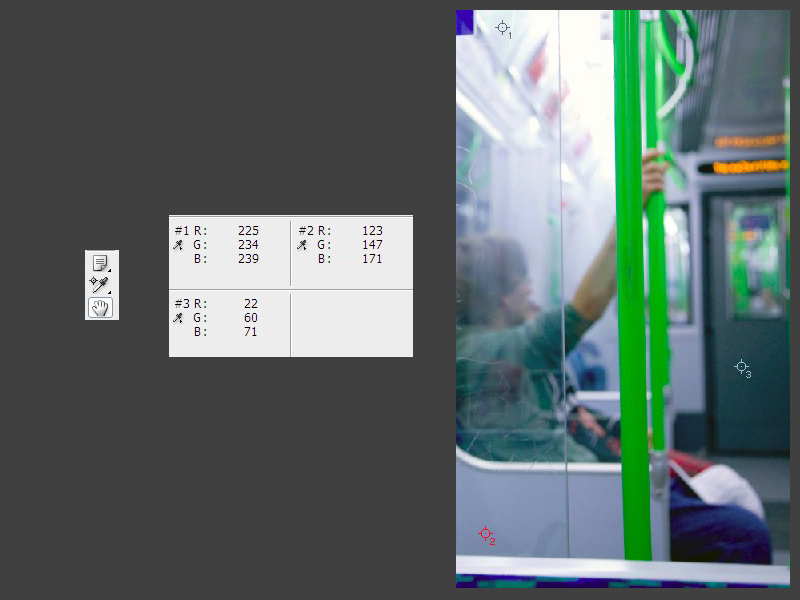
Bilanciamento colore: un metodo intuitivo
Per cominciare proviamo ad applicare all’immagine un Layer di regolazione “Bilanciamento colore”, cliccando la quarta icona in basso sulla palette Layer (fig. 3).

L’uso è molto intuitivo: se abbiamo detto che la foto mostra un eccesso di blu e una carenza di rosso, muovendo i cursori come in fig. 4 possiamo compensare la dominante “ad occhio”. Chiudiamo con OK.
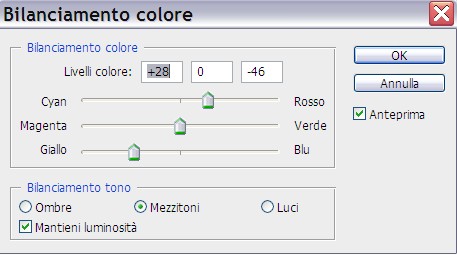
Però... proviamo a verificare. Attiviamo la palette Info con F8 e trasciniamola in mezzo al desktop in modo che non si richiuda se apriamo altre palette. Riapriamo il Layer Bilanciamento colore con un doppio click sulla palette Layer.
Notiamo ora (fig. 5) che sulla palette Info per ogni punto campionato esiste un doppio valore della terna RGB (ad esempio in corrispondenza del punto #2 leggiamo R: 123/147; G:147/147; B: 171/147). I due numeri separati dalla barra indicano i valori del canale prima e dopo la correzione.
Possiamo così verificare che la nostra correzione è stata piuttosto efficace: il punto #2 dopo la correzione ha i tre canali perfettamente bilanciati (R=G=B=147) e gli altri due canali sono molto vicini ad esserlo.
Non sempre però lo strumento Bilanciamento colore ci porta a risultati così precisi, anche utilizzando le tre diverse opzioni (Ombre, Mezzitoni, Luci) che consentono ai tre cursori superiori di agire in tre zone tonali differenti.
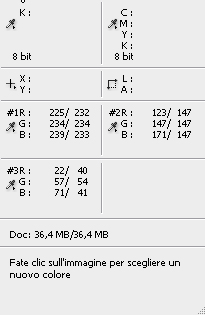
Diciamo che questo strumento è molto comodo per la sua intuitività, che permette di usarlo per eliminare (o creare) dominanti valutando il risultato a vista. La premessa ovviamente è quella di avere un monitor calibrato e profilato, pena il rischio di introdurre dominanti indesiderate anziché toglierle.
Il risultato è in fig.6.

Le curve RGB: lavoriamo con numeri
In questa foto abbiamo individuato tre punti neutri (nella scena reale) con una certa precisione. Sfruttiamo questa opportunità per lavorare con le Curve sui singoli canali RGB.
Ripartiamo dall’immagine iniziale e analizziamo meglio sulla palette Info i valori RGB dei tre punti campionati.
Ad esempio il punto #2 ha questi valori R=123; G=147; B=171. Se sommiamo i tre valori e ne facciamo la media aritmetica otteniamo: (123+147+171) / 3 = 147.
Quindi 147 è il valore di luminosità medio della somma dei tre canali, perciò il colore neutro al quale miriamo con la correzione sul punto #2 sarà (R=G=B=147).
Se facciamo la stessa operazione con gli altri due punti otteniamo che per il punto #1 il valore medio è di 233, mentre per il punto #3 è di 50.
Lavoriamo ora i tre singoli canali RGB su un Layer di regolazione Curve.
Cominciamo con il canale rosso: il nostro obiettivo è portare prima il valore del punto medio a 147, poi quello dei toni scuri a 50 e quello dei toni alti a 233. Può succedere che variando il valore di un punto anche gli altri due cambino valore, costringendoci a correggere nuovamente un valore già aggiustato.
Ripetiamo la stessa operazione con i canali verde e blu. Alla fine del lavoro le tre curve avranno l’aspetto di fig. 7.
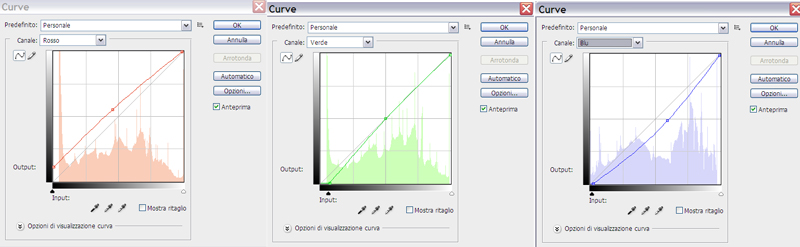
Leggiamo ancora la palette Info: siamo riusciti a far corrispondere i nuovi valori corretti esattamente ai valori che avevamo calcolato come media (fig. 8).
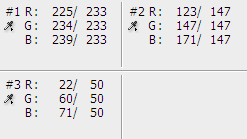
Il risultato è in fig. 9.

Mentre nella fig. 10 mettiamo a confronto l’originale e le due correzioni.
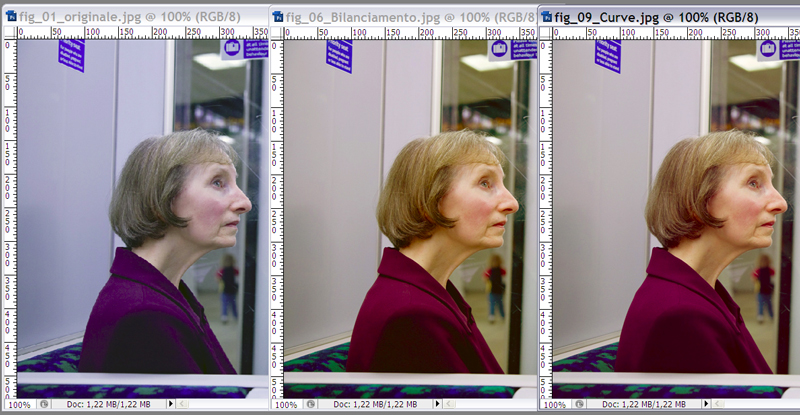
Non sempre però abbiamo a disposizione tre punti da campionare come colori neutri sui toni medi, chiari e scuri. Molto più spesso siamo già soddisfatti se individuiamo un punto neutro da campionare. In questo caso il lavoro diventa più semplice nel senso che dovremo calcolare la media dei valori RGB di un solo punto e lavorare le curve dei tre canali a partire dal solo punto medio della curva.
Sul come trovare il punto neutro da campionare si veda l’articolo sul “metodo matematico”.
Un’ultima considerazione: in entrambe le tecniche provate, l’uso di Layer di regolazione al posto della modifica diretta dell’immagine permette infiniti ripensamenti “non distruttivi”. Inoltre il Layer di regolazione può essere ridotto nell’opacità in modo da avere un ulteriore strumento per dosare l’effetto ottenuto.
TORNA ALL'INDICE
_________________
Alessandro - www.alessandrozanini.it

Ultima modifica effettuata da AleZan il Lun 21 Giu, 2010 3:12 pm, modificato 1 volta in totale |
|
Vai ad inizio pagina
Vai a fine pagina |
|
 |
Teo76
utente attivo

Iscritto: 23 Ago 2004
Messaggi: 4807
Località: Torino
|
 Inviato: Lun 21 Giu, 2010 3:05 pm Oggetto: Re: [GUIDA A PHOTOSHOP] Bilanciamento del bianco e dominanti Inviato: Lun 21 Giu, 2010 3:05 pm Oggetto: Re: [GUIDA A PHOTOSHOP] Bilanciamento del bianco e dominanti |
 |
|
| AleZan ha scritto: | | il nostro obiettivo è portare prima il valore del punto medio a 174, poi quello dei toni scuri a 50 e quello dei toni alti a 233. |
Ottimo lavoro! 
Solo una piccola typosvista: 174=147 

_________________
Matteo www.matteonobili.com
Sono ottimista: un giorno la Terra servirà a concimare un pianeta lontano [Altan] |
|
Vai ad inizio pagina
Vai a fine pagina |
|
 |
AleZan
coordinatore

Iscritto: 16 Giu 2006
Messaggi: 11698
Località: Bologna
|
 Inviato: Lun 21 Giu, 2010 3:11 pm Oggetto: Inviato: Lun 21 Giu, 2010 3:11 pm Oggetto: |
 |
|
Acc... correggo subito. Grazie

_________________
Alessandro - www.alessandrozanini.it
 |
|
Vai ad inizio pagina
Vai a fine pagina |
|
 |
Dreamer77
utente attivo
Iscritto: 29 Apr 2009
Messaggi: 1238
|
 Inviato: Mar 12 Apr, 2011 10:14 pm Oggetto: Inviato: Mar 12 Apr, 2011 10:14 pm Oggetto: |
 |
|
Io è una settimana che trastullo con questo bilanciamento ma non ci riesco .
Sbaglio nella fase soggettiva di selezionare la campionatura colore .
_________________
Neofita alle seconde armi |
|
Vai ad inizio pagina
Vai a fine pagina |
|
 |
AleZan
coordinatore

Iscritto: 16 Giu 2006
Messaggi: 11698
Località: Bologna
|
|
Vai ad inizio pagina
Vai a fine pagina |
|
 |
|
|
Non puoi iniziare nuovi argomenti
Non puoi rispondere ai messaggi
Non puoi modificare i tuoi messaggi
Non puoi cancellare i tuoi messaggi
Non puoi votare nei sondaggi
Non puoi allegare files in questo forum
Puoi scaricare gli allegati in questo forum
|
|








